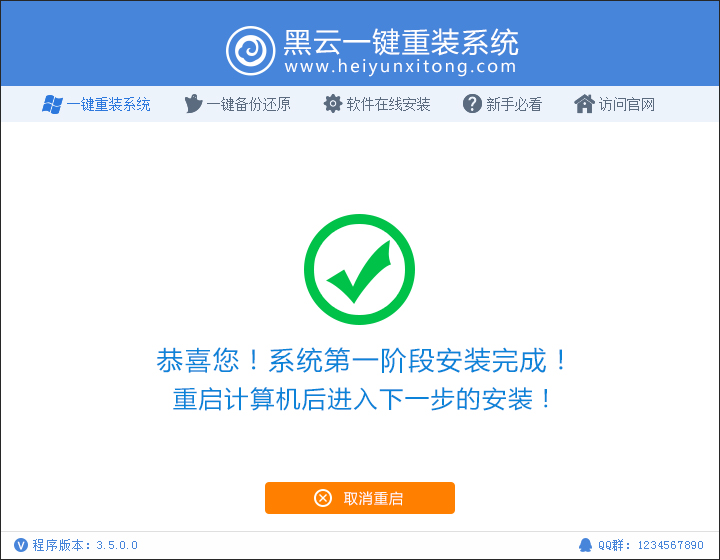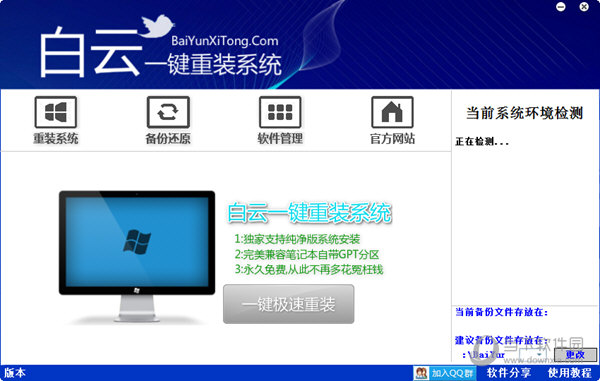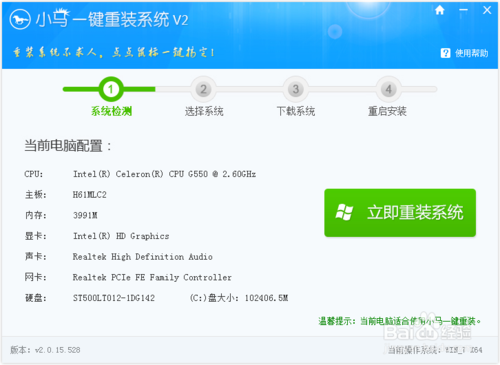Win7系统如何通过口令操作 语音操作Win7系统图文
更新时间:2017-07-04 17:24:54
如果你用过苹果手机,上面的siri功能的强大是不是可以让你显摆一下。但是你的电脑上,也可以显示这种功能,是不是可以为你换取“科技控”的美誉。本次小编就为大家演示Win7系统如何通过口令操作,让你的电脑智能化。
语音识别步骤:
1、在“开始”界面的搜索栏中输入“语音识别”,从搜索结果中打开Win7语音识别。另外也可以通过路径“控制面板-轻松访问-语音识别”打开。
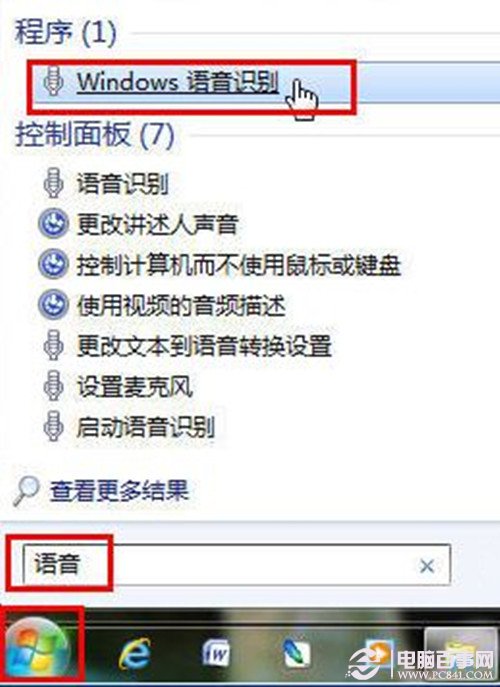 2、如果你是初次使用语音识别时,我们先“设置麦克风”,读一段句子,让系统习惯你的声音。特别注意,第一次使用语音识别,设置麦克风时选中“启用文档审阅”选项,可以提高语音识别精度,以后使用上也更方便。然后返回界面,“学习语音教程”学好了,再进行下个步骤。
2、如果你是初次使用语音识别时,我们先“设置麦克风”,读一段句子,让系统习惯你的声音。特别注意,第一次使用语音识别,设置麦克风时选中“启用文档审阅”选项,可以提高语音识别精度,以后使用上也更方便。然后返回界面,“学习语音教程”学好了,再进行下个步骤。
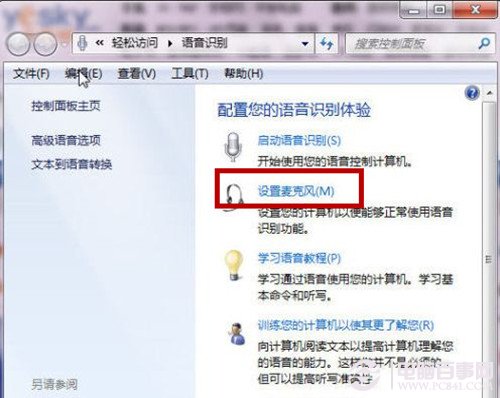 3、另外,在开启系统界面会有“训练您的计算机以使其更了解您”的链接,建议你点击,方便更好使用这个功能。特别注意的是,在训练过程中,建议尽量字正腔圆地说话,更有利于计算机识别你的声音,多试几次效果就比你想象中的好。
3、另外,在开启系统界面会有“训练您的计算机以使其更了解您”的链接,建议你点击,方便更好使用这个功能。特别注意的是,在训练过程中,建议尽量字正腔圆地说话,更有利于计算机识别你的声音,多试几次效果就比你想象中的好。
 4、学完教程后,就可以设置开启时候是不是启动语音识别。
4、学完教程后,就可以设置开启时候是不是启动语音识别。
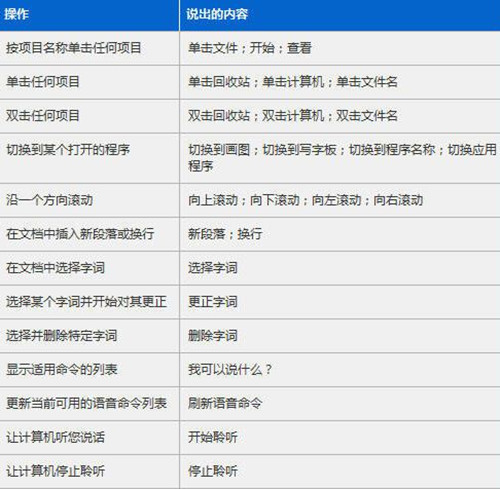 以上是Win7语音识别中最常用的命令
后记:
这个功能虽然没有siri功能那么强大,但是对于经常使用电脑的我们而言,却是十分有趣,可以让你感受到你计算机生命力。
以上是Win7语音识别中最常用的命令
后记:
这个功能虽然没有siri功能那么强大,但是对于经常使用电脑的我们而言,却是十分有趣,可以让你感受到你计算机生命力。
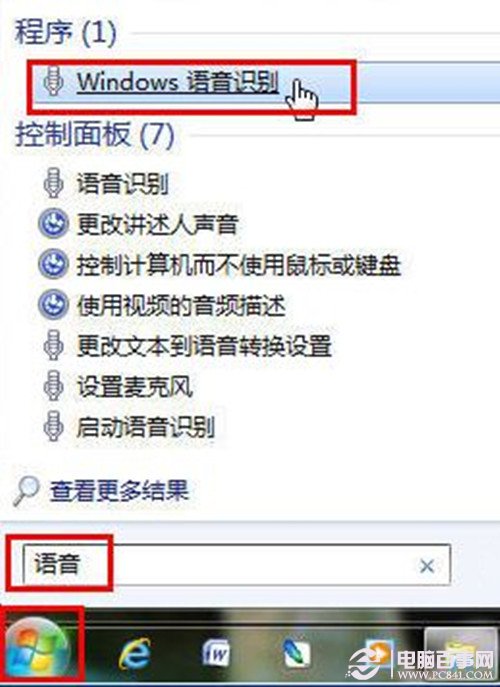 2、如果你是初次使用语音识别时,我们先“设置麦克风”,读一段句子,让系统习惯你的声音。特别注意,第一次使用语音识别,设置麦克风时选中“启用文档审阅”选项,可以提高语音识别精度,以后使用上也更方便。然后返回界面,“学习语音教程”学好了,再进行下个步骤。
2、如果你是初次使用语音识别时,我们先“设置麦克风”,读一段句子,让系统习惯你的声音。特别注意,第一次使用语音识别,设置麦克风时选中“启用文档审阅”选项,可以提高语音识别精度,以后使用上也更方便。然后返回界面,“学习语音教程”学好了,再进行下个步骤。
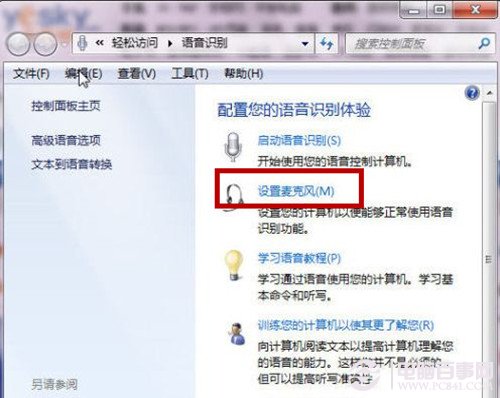 3、另外,在开启系统界面会有“训练您的计算机以使其更了解您”的链接,建议你点击,方便更好使用这个功能。特别注意的是,在训练过程中,建议尽量字正腔圆地说话,更有利于计算机识别你的声音,多试几次效果就比你想象中的好。
3、另外,在开启系统界面会有“训练您的计算机以使其更了解您”的链接,建议你点击,方便更好使用这个功能。特别注意的是,在训练过程中,建议尽量字正腔圆地说话,更有利于计算机识别你的声音,多试几次效果就比你想象中的好。
 4、学完教程后,就可以设置开启时候是不是启动语音识别。
4、学完教程后,就可以设置开启时候是不是启动语音识别。
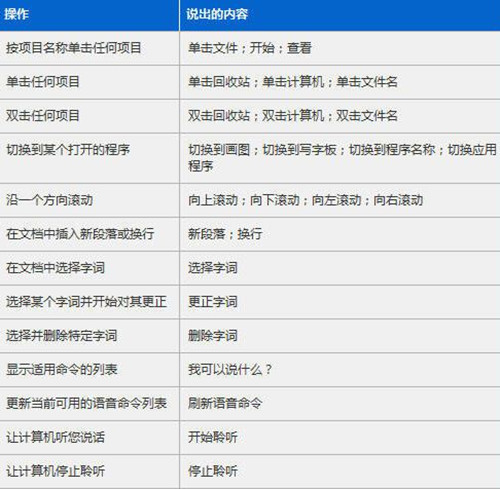 以上是Win7语音识别中最常用的命令
后记:
这个功能虽然没有siri功能那么强大,但是对于经常使用电脑的我们而言,却是十分有趣,可以让你感受到你计算机生命力。
以上是Win7语音识别中最常用的命令
后记:
这个功能虽然没有siri功能那么强大,但是对于经常使用电脑的我们而言,却是十分有趣,可以让你感受到你计算机生命力。系统重装相关下载
Win7技巧相关推荐
重装系统软件排行榜
- 深度一键重装系统软件V8.8.5简体中文版
- 系统重装软件系统之家一键重装V1.3.0维护版
- 【重装系统软件下载】屌丝一键重装系统V9.9.0尊享版
- 【电脑重装系统】系统之家一键重装系统软件V5.3.5维护版
- 黑云一键重装系统软件下载免费版5.9.6
- 【一键重装系统】系统基地一键重装系统工具V4.0.8极速版
- 小白一键重装系统v10.0.00
- 【电脑系统重装】小马一键重装系统V4.0.8装机版
- 雨林木风一键重装系统工具V7.6.8贡献版
- 【电脑重装系统】小马一键重装系统V7.5.3
- 【重装系统】魔法猪一键重装系统工具V4.5.0免费版
- 【电脑重装系统】黑云一键重装系统软件V4.2免费版
- 【重装系统】无忧一键重装系统工具V5.8最新版
- 系统基地一键重装系统工具极速版V4.2
- 【电脑重装系统】系统之家一键重装系统V6.0精简版
重装系统热门教程
- 系统重装步骤
- 一键重装系统win7 64位系统 360一键重装系统详细图文解说教程
- 一键重装系统win8详细图文教程说明 最简单的一键重装系统软件
- 小马一键重装系统详细图文教程 小马一键重装系统安全无毒软件
- 一键重装系统纯净版 win7/64位详细图文教程说明
- 如何重装系统 重装xp系统详细图文教程
- 怎么重装系统 重装windows7系统图文详细说明
- 一键重装系统win7 如何快速重装windows7系统详细图文教程
- 一键重装系统win7 教你如何快速重装Win7系统
- 如何重装win7系统 重装win7系统不再是烦恼
- 重装系统win7旗舰版详细教程 重装系统就是这么简单
- 重装系统详细图文教程 重装Win7系统不在是烦恼
- 重装系统很简单 看重装win7系统教程(图解)
- 重装系统教程(图解) win7重装教详细图文
- 重装系统Win7教程说明和详细步骤(图文)